Propaganda
Você acha que os ícones padrão do Windows são desanimadores e deseja algo mais exclusivo?
Rainmeter, indiscutivelmente a melhor ferramenta de personalização para Windows Um guia simples para Rainmeter: a ferramenta de personalização da área de trabalho do WindowsRainmeter é a ferramenta definitiva para personalizar sua área de trabalho do Windows com papéis de parede interativos, widgets de área de trabalho e muito mais. Nosso guia simples o ajudará a criar sua própria experiência de desktop pessoal em nenhum momento. consulte Mais informação , é ótimo para criar ícones personalizados. Os ícones do Rainmeter variam de envolventes a regulares. O que você pode fazer com esses ícones é realmente limitado apenas por sua imaginação e experiência com o software.
A melhor parte sobre os ícones do Rainmeter? Se você gostaria de usar os fantásticos ícones feitos por fãs já à sua disposição ou se deseja criar ícones personalizados, todos podem experimentar a satisfação de ícones personalizados da área de trabalho com Rainmeter. Veja como!
Criação de ícones de Rainmeter
Ícones do Rainmeter Como criar ícones personalizados de Rainmeter e inicializadores de aplicativosRainmeter é uma ferramenta de personalização da área de trabalho do Windows com inúmeros aplicativos. Siga nosso guia passo a passo para criar um ícone de área de trabalho interativo e um iniciador de aplicativo. consulte Mais informação são algumas das capas mais simples de fazer, mas também podem ter o impacto mais substancial em sua área de trabalho. Não será mais necessário pesquisar programas, que podem não aparecer nas opções de pesquisa padrão do Windows.
No entanto, geralmente é melhor aprender como criar um ícone antes de começar a baixar e instalar conjuntos de ícones. Uma vez que as configurações de skin do Rainmeter são baseadas em texto, aprender como lidar com os skins do Rainmeter irá ajudá-lo a tirar o máximo proveito de suas skins. Dessa forma, você pode baixar e editar skins quando quiser, em vez de depender de skins já prontos. Afinal, Rainmeter tem uma base de usuários muito ativa!
Criando seu ícone
Você precisará de dois itens para criar uma pele Rainmeter As melhores capas de Rainmeter para um desktop minimalistaQuer personalizar o Windows com Rainmeter? Aqui estão as melhores skins Rainmeter para um ambiente de trabalho Windows limpo e minimalista. consulte Mais informação : um arquivo de imagem e um arquivo de skin Rainmeter (INI). Vá para a pasta Rainmeter dentro da pasta Documentos, que é criada por padrão quando você instala o Rainmeter. Em seguida, crie uma pasta dentro deste diretório para armazenar seus ícones. Nomeie como quiser.
Você precisará colocar seus dois arquivos nesta pasta. Duplo click sua pasta recém-criada, clique com o botão direito um espaço vazio neste diretório e selecione Novo, então Documento de texto. Insira o seguinte:
[Rainmeter] Atualizar = 1000. LeftMouseUpAction = ["[Morada]"] [Fundo] Medidor = imagem. ImageName =[nome do arquivo de imagem].png. W =[largura]H = PreserveAspectRatio = 1Salve este documento com a extensão INI (por exemplo, muologo.ini) e não com a extensão TXT usual. Isso permitirá que o Rainmeter reconhecer sua pele. Você terá que substituir os três parâmetros em negrito acima.
- [Morada] - Coloque aqui o endereço de sua escolha, entre as aspas. O parâmetro LeftMouseUpAction significa que a ação é confirmada sempre que o usuário clica com o botão esquerdo do mouse no ícone.
- [nome do arquivo de imagem] - Coloque aqui o nome do seu arquivo de imagem, que deve estar no mesmo diretório do seu arquivo INI. Isso permitirá que o Rainmeter chame a imagem do seu ícone.
- [largura] - Coloque sua largura, medida em pixels por padrão, ao lado do parâmetro W. Como nosso parâmetro PreserveAspectRatio é definido como 1, sua largura determinará a largura e a altura de seu ícone. Se você sair largura em branco, sua imagem aparecerá como sua resolução nativa.
Sua pasta Rainmeter deve ser semelhante à seguinte.
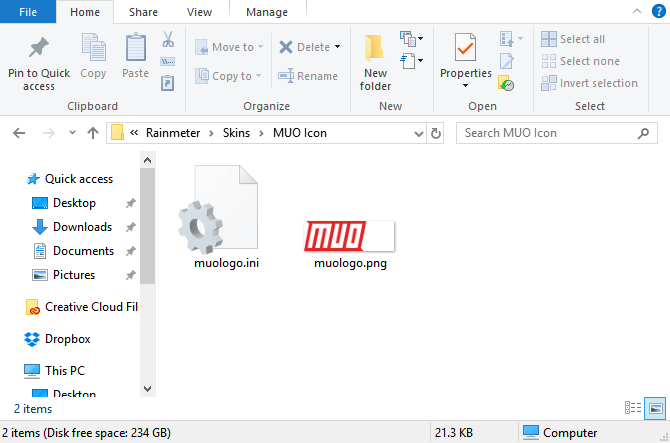
Os ícones podem, é claro, ser consideravelmente mais complexos (especialmente se eles fornecerem uma grande biblioteca de ícones e funções adicionais). O que foi apresentado, no entanto, é o formato básico pelo qual os ícones Rainmeter são criados.
Colocando Seu Ícone
Agora que você criou seu ícone, é hora de colocá-lo. Primeiro, certifique-se de que seu INI e o arquivo de imagem estejam no mesmo lugar. Em seguida clique Atualize tudo no lado esquerdo inferior do seu Gerenciar Rainmeter janela.
Em seguida, encontre sua pasta de ícones recém-criada. Esta pasta deve estar localizada em Peles ativas seleção na janela Rainmeter.
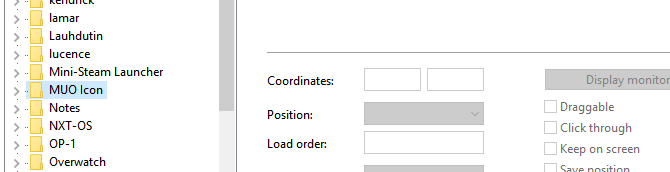
Clique no menu suspenso ao lado Ícone MUO, conforme escrito no exemplo acima, e você deverá ver seu arquivo de skin INI.

Se você não vir este arquivo, certifique-se de adicionar a extensão INI ao seu arquivo. Depois de encontrar seu arquivo INI, Duplo click o arquivo ou selecione Carga na janela Rainmeter. Agora você deve ver sua capa na área de trabalho: se não, lembre-se de garantir que seus arquivos estejam colocados e configurados corretamente.
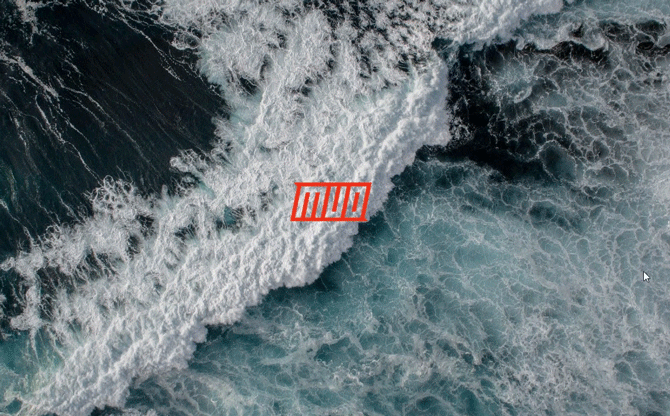
É assim que se cria ícones no Rainmeter!
Conjuntos de ícones prontos
Embora seja ótimo saber como criar ícones, você não precisa criá-los todos do zero. Esta é uma lista dos principais conjuntos de ícones disponíveis online para Rainmeter.
Favo de mel
Para o guru novato do Rainmeter, o Honeycomb é uma obrigação. Favo de mel fornece ícones hexagonais elegantes e de alta qualidade para vários programas, pastas e sites.

A biblioteca é extensa e está continuamente sendo refinada para criar ícones mais complexos e repletos de recursos. Adicionalmente, Honeycomb + GGL fornecerá aos usuários ícones personalizados do Rainmeter com um efeito adicional de passar o mouse. O efeito de passar o mouse adicionará um fundo à sua área de trabalho refletindo o ícone que você escolher.

Se você precisa de alguns ícones Rainmeter para apimentar sua área de trabalho, o Honeycomb é uma ótima opção.
Circle Launcher
Outro ícone fantástico e simples é Circle Launcher. Se você não aprecia o aspecto da linha definitiva do Honeycomb, o Circle Launcher definitivamente deve ser o seu conjunto de ícones ideal.
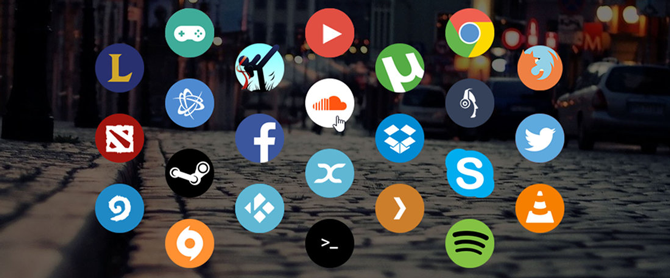
Ele faz tudo o que você deseja de um conjunto de ícones para iniciantes, e nada que você não faça.
Silmeria Dock - Lua de Mel
Um conjunto de ícones de gaveta simples, mas sofisticado, Silmeria Dock - Lua de Mel fornece uma interface simples para os usuários adicionarem, removerem e reorganizarem seus ícones.

Lembre-se de que você pode alterar qualquer aspecto desses ícones / encaixes de ícones de sua preferência.
Vivid Launcher
Uma nova adição magnífica para as dobras do Rainmeter, Vivid Launcher é um iniciador de ícones altamente personalizável com um belo efeito de passar o mouse para inicializar.

Os ícones do Vivid Launcher, junto com seu recurso de passar o mouse, também são fáceis de alterar. Simplesmente clique com o botão direito a pele e selecione DEFINIÇÕES para modificar.
Conjuntos de imagens de ícones
As seguintes não são películas Rainmeter. Pelo menos ainda não. Quando você começar a criar seus próprios ícones personalizados, precisará de muitas imagens de ícones. É aí que os sites gostam Flaticon entre no jogo.
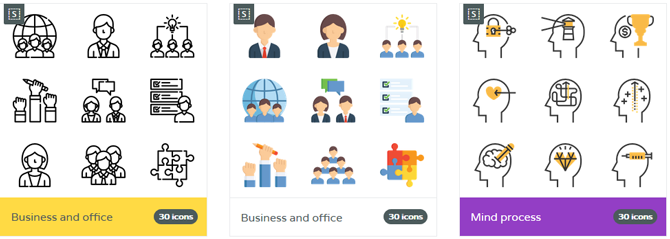
O Flaticon oferece aos usuários belas imagens de ícones, geralmente gratuitas, de todas as formas e tamanhos. O melhor de tudo é que eles fornecem vários formatos de imagem para todo e qualquer projeto de ícone.
Rainmeter, o Iconoclast
Rainmeter permite aos usuários criar e personalizar seus ícones, oferecendo possibilidades infinitas. Isso inclui opções para leigos e macacos do código. Crie seu próprio ícone e compartilhe-o ou use o de outra pessoa: é isso que torna o Rainmeter fantástico. Você também descobrirá que usar ícones é apenas metade da batalha: implementando skins Como criar um tema Rainmeter personalizado para a área de trabalho do WindowsRainmeter pode ajudá-lo a criar uma área de trabalho verdadeiramente espetacular com apenas alguns cliques. Vamos mostrar como você. consulte Mais informação de maneiras únicas é o que faz uma área de trabalho realmente brilhar.
Anteriormente, mostramos como usar o Rainmeter para criar um desktop Parallax Como criar um plano de fundo de área de trabalho paralaxe com medidor de chuvaSe você deseja um papel de parede animado ao vivo, dê uma olhada no Rainmeter! Aqui, mostraremos como criar um efeito de paralaxe exclusivo para o plano de fundo da área de trabalho do Windows. consulte Mais informação , uma Holograma 3D Projete um holograma 3D em sua área de trabalho usando o RainmeterAinda está procurando o papel de parede perfeito? Deixe-nos mostrar como adicionar um holograma 3D impressionante e comovente ao plano de fundo da sua área de trabalho. consulte Mais informação , e um papel de parede interativo ao vivo Torne sua área de trabalho impressionante com um papel de parede interativo ao vivoNada faz sua área de trabalho se destacar como um fundo interativo ao vivo. É também um dos melhores exercícios para personalizar a configuração do Windows. Mostraremos como fazer isso facilmente com Rainmeter. consulte Mais informação .
Quais outros recursos ou aplicativos do Rainmeter você gostaria de explorar? Deixe-nos saber nos comentários abaixo!
Christian é uma adição recente à comunidade MakeUseOf e um leitor ávido de tudo, desde a literatura densa até as histórias em quadrinhos de Calvin e Hobbes. Sua paixão pela tecnologia só se compara ao seu desejo e disposição para ajudar; se você tiver alguma dúvida sobre (principalmente) qualquer coisa, sinta-se à vontade para enviar um e-mail!


